都说从ghost win7系统下载转变到win8系统,这其中的改变是很大的,但是现在即将不如的win10系统时代呢?其实这个中的变化也是不小的,就如咱们今天将要介绍到的这个win10系统的资源管理器,就和之前的系统有了很大的不一样,最突出的就是win10系统的资源管理器加入了主页的内容,当然,不少用户会觉得这个功能很新颖,但是也有不少用户会觉得这个功能没什么用户。那么下面,咱们就来看看,如何将这个资源管理器的主页内容清除掉吧!
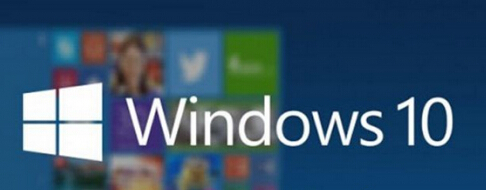
1.首先,咱们同时按下win10电脑键盘上的win+R快捷键打开电脑的运行窗口,之后,咱们在打开的运行窗口中输入regedit并单击回车,这样就可以打开咱们win10电脑的注册表编辑器窗口了。
2.再打开的注册表编辑器窗口中,咱们依次点击展开左侧菜单中的HKEY_LOCAL_MACHINESOFTWAREMicrosoftWindowsCurrentVersionExplorerHomeFolderNameSpaceDelegateFolders,,咱们可以看到,这个目录下有三个选项,对应的便是常用文件夹、最近使用的文件以及收藏夹三项。
3.咱们只需要选择自己想要清除的内容,然后直接将其删除掉就可以了。不过为了方便以后找回,小编这里建议大家在操作之前先将自己的注册表信息备份一下,之后再执行删除的操作。
【如何将win10电脑资源管理器中的主页内容清除掉?】相关文章:
★ 如何在win10系统下将QQ程序接收的文件存为永久文件?
★ win10系统中的快速启动选项呈现灰色,无法勾选怎么办?
